Cosa sono gli effetti video? E cosa sono gli effetti di transizione o la transizione video?
Una transizione avviene sempre quando finisce una clip e ne inizia un'altra. L'effetto di transizione usato più comune in un video è un taglio sfumato. Questi effetti di transizione possono essere trovati e applicati in qualsiasi tipo di software di editing video o app che stai utilizzando, perché sono gli effetti di base per i tuoi video o film.
Vuoi fare un film cinematografico? Allora, è meglio provare alcune transizioni video più creative, che ti aiuteranno a ravvivare i tuoi video.
Indubbiamente, Adobe After Effects è il migliore & il software più professionale produttore di effetti speciali sul mercato. Ma ovviamente, è troppo complicato per un principiante o un editor video amatoriale, e il prezzo non è anche accessibile per uso personale.
Pertanto, in questo post, mi piacerebbe prendere in considerazione uno strumento che si chiama "Filmora Video Editor" come riferimento. Questo editor di effetti speciali include oltre 100 effetti di transizione gratuiti & sono incorporati illimitati effetti a pagamento (Filmstock), che attireranno davvero l'attenzione dello spettatore mentre salti da scena a scena.
Ora, iniziamo...
- Parte 1. Introduzione a Oltre 100 Effetti di Transizione Video grAtuiti & Come Applicarlio
- Parte 2. 7 Esempi di Effetti di Transizione Video Interessanti per i Tuoi Video e Film [Aggiorna]
- Parte 3. Oltre 1000 Effetti di Transizione per l'Utilizzo in Filmora Video Editor o After Effects [Nuovo]
Filmora Video Editor: Introduzione a Oltre 100 Effetti di Transizione Video Gratuiti per il Tuo Riferimento

Filmora Video Editor for Windows (o Filmora Video Editor for Mac) è un editor di effetti speciali, che non solo consente agli utenti di modificare un video come un professionista, ma fornisce anche agli utenti vari effetti gratuiti per animare i loro video, tra cui transizioni, filtri, sovrapposizioni, modelli di titoli, ecc. Permette agli utenti di condividere liberamente i video modificati su diverse piattaforme online.
Se gli effetti gratuiti incorporati non sono in grado di soddisfare le tue esigenze, ci sono più effetti da scegliere nel negozio effetti .
Funzioni Chiave:
- Non solo transizioni, altri effetti come filtri, testi, grafica animata, schermo verde, Face Off, PIP, schermo diviso e altro ancora possono essere trovati e applicati direttamente ai tuoi video.
- Facile da usare e ottenere risultati di alta qualità in qualsiasi formato, o caricare su web online o masterizzare video su DVD.
- Tutti gli effetti possono essere applicati ai video con pochi semplici clic e puoi anche personalizzare gli effetti a tuo piacimento.
- ...
Come Aggiungere Effetti di Transizione ai Video Usando Filmora Video Editor?
Coloro che hanno già scoperto il lato buono di Filmora Video Editor godono di benefici continui di volta in volta. Hai la possibilità di scoprirlo leggendo questa linea guida. Ti sarà facile l’aggiungere gli effetti di transizione ai tuoi video. Inizia aprendo il programma, ma lo pupoi fare solo quando è già installato. In caso contrario, è necessario iniziare con l'installazione e ciò non richiederà molto tempo.
Passo 1: aggiungi video a Filmora Video Editor
Il primo passo sarà quello aggiungere i file video al tuo programma e devono essere quelli dove intendi avere gli effetti. Vai al menu "File" e fai clic su "Importa Media", quindi scorri il tuo computer per trovare questi file. Per facilità, si consiglia di salvare i file in un posto come il desktop dove sarà semplice trovarli durante la ricerca.

Passo 2: aggiungi effetti di transizione ai video
Seleziona i file da aggiungere e trascinali nella timeline del programma e rilascia. Saranno aggiunti automaticamente. Ora puoi passare all'opzione "Transizione" per visualizzare prima l'anteprima di tutti gli effetti di transizione.
Puoi aggiungere effetti ai video singolarmente o tutti in una volta a seconda delle tue preferenze. Per evitare intoppi, basta farlo su un video alla volta poiché il multitasking ha molte sfide. Gli effetti selezionati verranno aggiunti direttamente al video. Nel caso in cui si desideri fare un qualcosa un po' oltre all’editing come il ritaglio o la rotazione del video, questo sarà il passo giusto per farlo.
Nota: per applicare gli effetti di transizione, potrebbe essere necessario dividire il video in più parti.
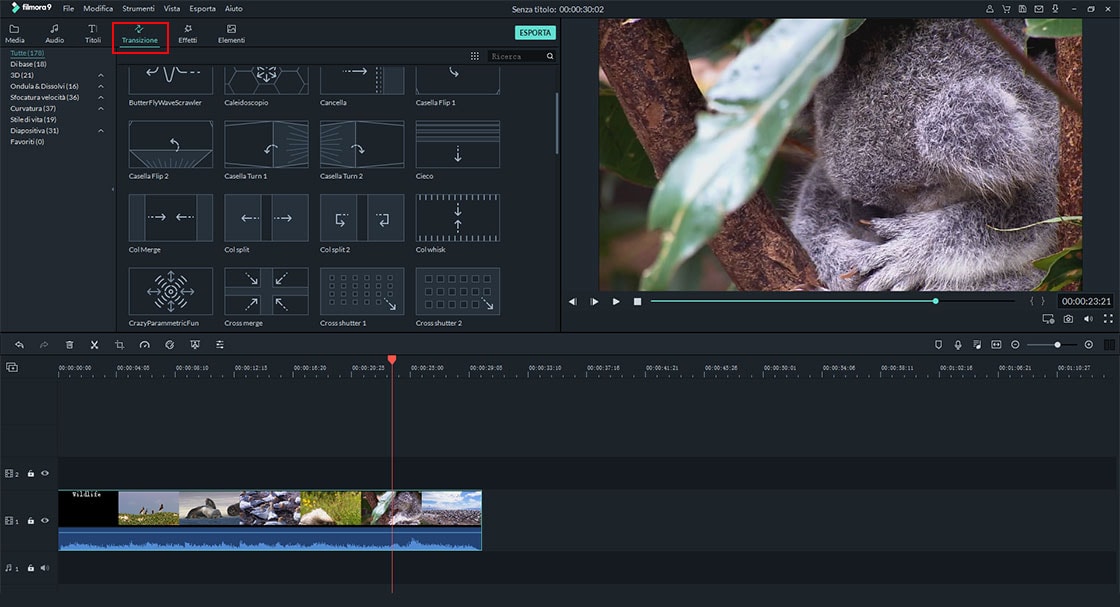
Passo 3: esporta il video
Infine, puoi esportare il tuo video con il pulsante "Esporta" dopo aver aggiunto con successo gli effetti di transizione al tuo video.

Leggi Anche: Come Rendere Interessante un Video con gli Effetti
7 Esempi di Effetti di Transizione Video Interessanti per i Tuoi Blog e Film
Quando si fa la creazione di video e il montaggio di video, un modo semplice per collegare due scene insieme è utilizzare l'effetto di transizione. Dato che il progetto di editing video è diverso e i temi dei video sono diversi, allora devi imparare ad applicare diversi tipi di effetti di transizione nei video. Un buon software di editor video come Filmora Video Editor può capirlo bene. Può realizzare fantastici effetti di transizione video per i tuoi Video e film. Di seguito raduniamo i 7 migliori effetti di transizione eleganti in Filmora Video Editor ed è possibile utilizzarne uno qualsiasi per personalizzare il video.
1. Esempio di Transizione colore
Questo tipo di transizione è in realtà una raccolta di campioni di colore e gli editor possono utilizzare qualsiasi colore campione per spostarsi da una scena all'altra. Avrai più opzioni di campionamento colori. E ci sono diversi esempi di transizione geometrica colorata, che mostrano la versione a colori in rosso, giallo, blu, rosa e blu. I campioni di transizione colore sono ampiamente utilizzati nei video delle Lauree, nei video panoramici e nelle transizioni dei video di nozze. Il modo di applicare la transizione dei colori è molto semplice. Basta prendere il colore e il tipo geometrico desiderato, quindi trascinare la transizione sulla timeline per aggiungerla al video.
2. Esempio di Transizione Video
Le transizioni video di esempio sono anche le raccolte di transizioni video che gli utenti possono applicare all'inizio o alla fine del fotogramma video. La transizione video comunemente usata è la transizione del conto alla rovescia. Questo tipo di campione di transizione video viene creato con la tecnologia di transizione a cancellazione ad orologio. Il conto alla rovescia è di circa 5 o 10 secondi, che viene spesso usato all'inizio delle clip video. Ad esempio, i video che mostrano che accadrà qualcosa di importante, o all'inizio di un film, verrà applicata la transizione del video del conto alla rovescia per indicarlo.
3. Transizione Grafica del Movimento
L'insieme degli effetti di transizione grafica del movimento in Filmora Video Editor consente agli editori di personalizzare i loro video con una grafica moderna e bellissima. Gli utenti possono trovare la transizione grafica del movimento da quelli di base a quelli complicati. E le transizioni grafiche arrivano colorate. Filmora Video Editor ha la capacità di consentire agli utenti di modificare e di personalizzare le transizioni grafiche del movimento. Inoltre, puoi scaricare le transizioni grafiche e modificarle in Adobe Premiere Pro e altri strumenti di editing video professionali.
4. Transizione a Barra
C'è un effetto di transizione della barra in Filmora Video Editor. L'effetto di transizione della barra può essere visualizzata in barre verticali e orizzontali e presentare il passaggio da una scena all'altra. Questo tipo di transizione è qualcosa come svelare la scena per mostrare una cosa importante. La transizione a barra può produrre effetti meravigliosi se fai buon uso della transizione nel tuo video. Si potrebbe comunemente vedere l'effetto della transizione della barra nella transizione di un video di nozze.

5. Transizione cieca
Gli effetti di transizione cieca possono essere usati tra due scene per indicare l'inizio e la fine dei bui. Filmora Video Editor consente effetti di transizione ciechi con belle animazioni. E mostra i bui in direzione orizzontale o verticale. L'effetto della transizione cieca è il miglior effetto video per aprire una scena o una diapositiva per mostrare agli spettatori una buona impressione sul tuo video. Basta selezionare la transizione cieca da Filmora Video Editor e trascinarla nella timeline del video, quindi personalizzare la transizione.
6. Transizioni cinematografiche
L'effetto cinematografico di transizione in Filmora Video Editor è uno speciale effetto video usato nelle transizioni di corti o film. Questo programma ti offre molti effetti di transizione cinematografica di alta qualità tra cui scegliere. Potresti aver visto molti dei vecchi film in bianco e nero che usano questo effetto di transizione. Quando usi gli effetti di transizione cinematografica nei tuoi video, ciò ti aiuterà a ricreare l'atmosfera vintage nel tuo progetto video. Esistono diversi tipi di effetti di transizione cinematografica tra cui è possibile scegliere per adattarsi al tema del video.
7. Effetto di transizione statica
L'effetto di transizione statica in Filmora Video Editor è un tipo di effetto che viene visualizzato come statico televisivo animato. Puoi utilizzare la transizione statica per rendere il tuo video eccellente con il tuo video editing. Per abilitare l'effetto della transizione statica in Filmora Video Editor, devi semplicemente aggiungere due video alla timeline del programma. Quindi fai clic sull'opzione "TRANSIZIONI" per selezionare l'effetto della transizione statica e trascinalo nella posizione tra i due video. Ed è possibile regolare la durata e personalizzare la transizione nello stile che preferisci.
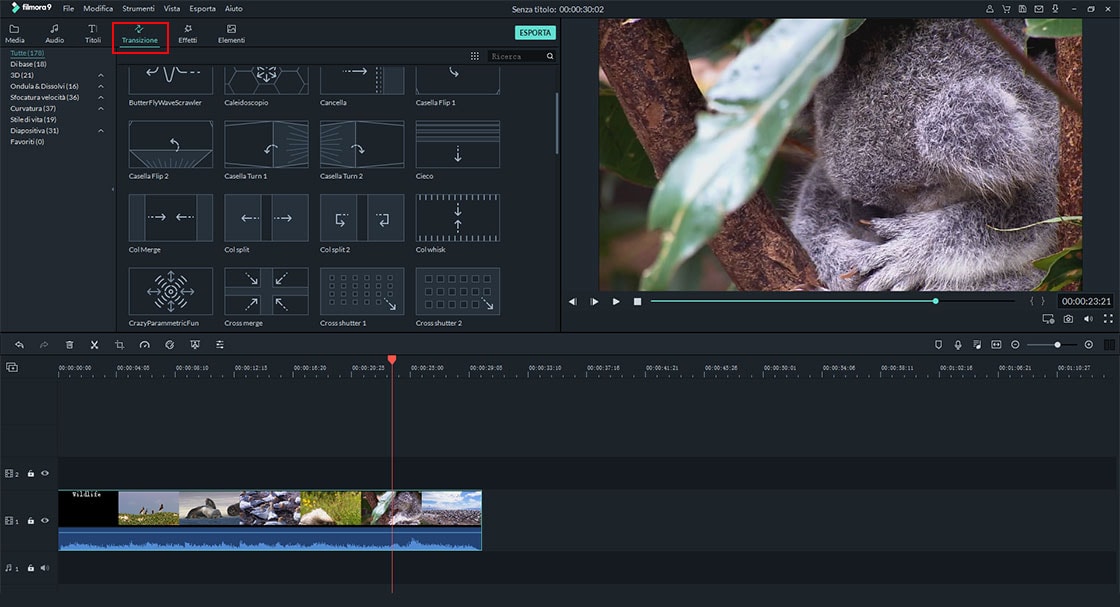
Oltre 1000 Effetti Video Speciali per Filmora Video Editor e AE (After Effects)
Se sei un novizio o un principiante nell'area di editing video, gli effetti di transizione gratuiti di Filmora possono aiutarti a creare facilmente un video fantastico. Ma se sei un semi-professionista, o hai un’alta necessità di effetti video, allora non puoi accontentarti degli effetti video esistenti nel programma. E vorresti trovare alcune risorse per ottenere effetti video speciali per i tuoi video, giusto?
Allora, sei nel posto giusto. Qui, vorremmo raccomandare un sito per il download degli effetti chiamato "Filmstock" per tutti voi. Questo sito aggiornerà costantemente tutti i tipi di pacchetti di effetti per Filmora Video Editor e AE, risorse multimediali gratuite e filmati. Tutti gli effetti e le risorse che trovi in questo sito sono esenti da diritti.
Scopri come utilizzare Filmstocknei dettagli >>

Per Concludere
Ci sono ancora molti altri meravigliosi effetti di transizione in Filmora Video Editor. In realtà ti fornisce 104 effetti di transizione di base e 74 effetti di transizione fantasiosi. Questi effetti di transizione vengono utilizzati con la tecnologia di modifica come wipe, fade in o fade out, dissolvimento e altro ancora. Puoi semplicemente trascinare l'effetto di transizione desiderato dalla libreria e rilasciarlo tra le due video clip per collegarle con l'effetto magico. Inoltre, questo programma offre anche molte capacità di editing avanzate quali:
Estrattore audio: potresti non voler mantenere intatti i tuoi video e audio e questa funzionalità ti consentirà di farlo. Estrae i file audio separatamente e li modifica anche con facilità.
Timeline - questo è tutto ciò di cui hai bisogno per il tuo montaggio video. La timeline ha un'interfaccia facile da usare per rendere piacevole l'editing mentre è possibile visualizzare il progetto man mano che avanzi con il tuo lavoro.
Cambia velocità: non devi mai avvilirti per il fatto che la velocità con cui sta lavorando il tuo video non soddisfi le tue aspettative. Se è troppo veloce, puoi rallentarlo e aumentarlo se è lento.
Schermo Verde: questa funzione consente di modificare la musica di sottofondo del tuo video. Puoi scegliere la migliore traccia musicale di risonanza per renderla traccia di sottofondo del tuo video e offrire un tocco più personalizzato.
Effetto PIP: questo è il punto in cui collochi molti file video insieme per creare un singolo video. Finché i video sono stati posizionati nel modo giusto senza violare alcuna linea guida, si otterrà un effetto superbo.
Contatta il nostro team di supporto per ottenere una soluzione rapida >







